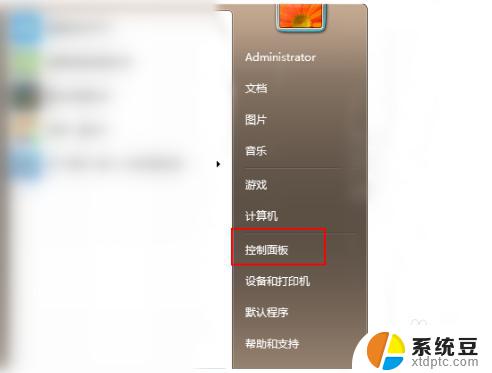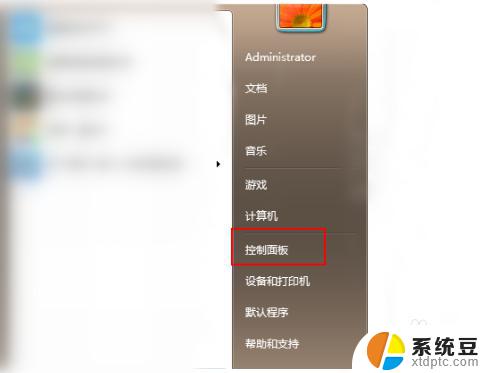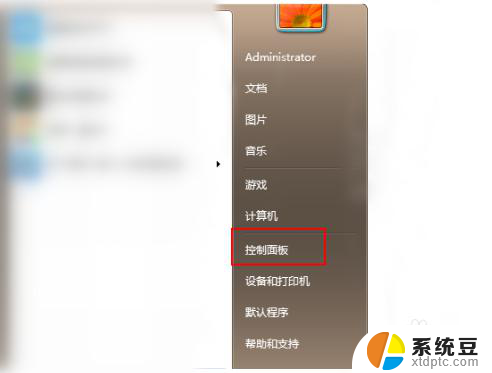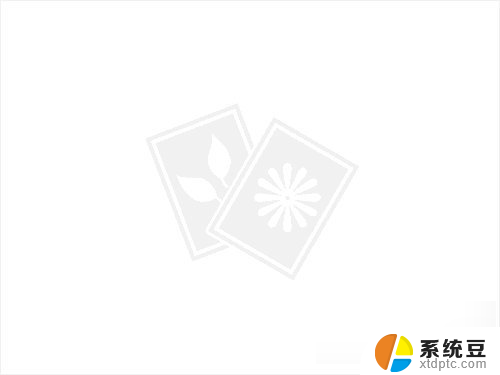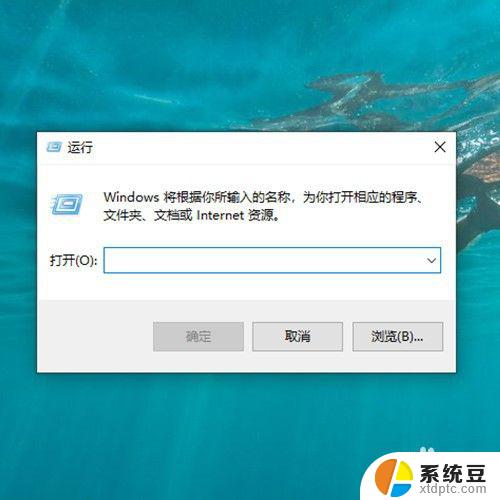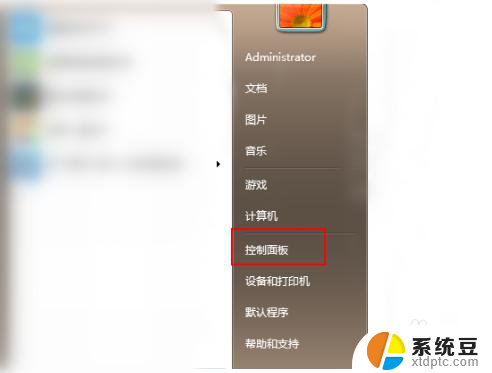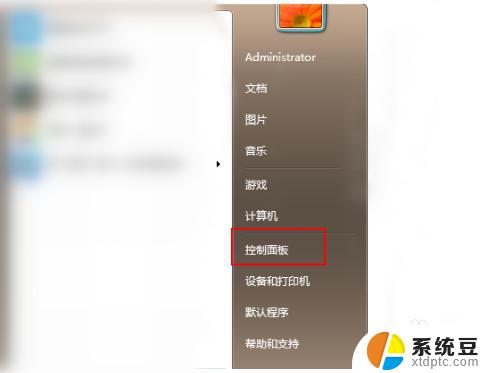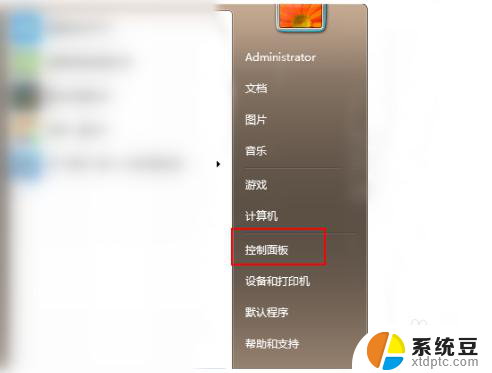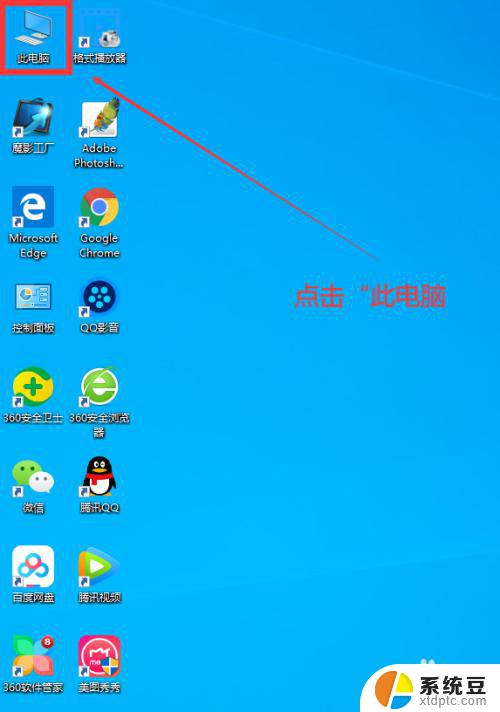如何将win7升级到win10家庭普通版 win7家庭普通版升级旗舰版步骤
Windows 7操作系统作为一款经典的操作系统,虽然功能齐全但是在安全性和性能方面已经逐渐跟不上时代的步伐,很多用户都希望将自己的Windows 7系统升级到Windows 10家庭普通版或者旗舰版,以便获得更好的体验和更多的功能。下面我们就来看看如何将Win7升级到Win10家庭普通版以及Win7家庭普通版升级到旗舰版的具体操作步骤。
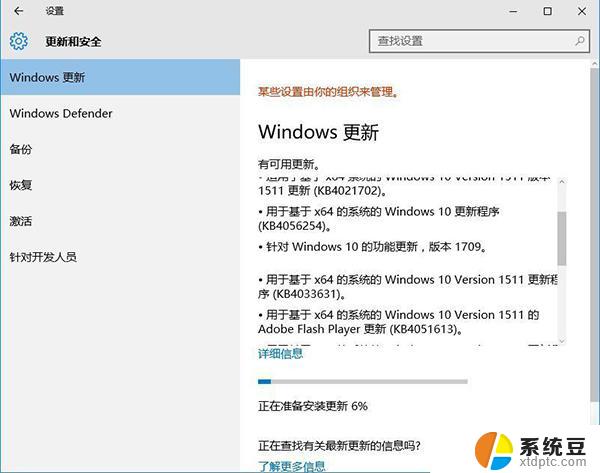
win7家庭普通版升级旗舰版
1、点击【控制面板】,【系统和安全】。选择【Windows Anytime Upgrade】。
点击时,注意是点击下面蓝色的字体,而不是绿字。
2、点击【Windows Anytime Upgrade】,选择【输入升级密钥】。
3、输入升级密钥,点击下一步。
旗舰版的密钥:
YJJYR-666KV-8T4YH-KM9TB-4PY2W --- 索尼 --- XXXXX-OEM-8992662-00016
49PB6-6BJ6Y-KHGCQ-7DDY6-TF7CD --- 三星 --- XXXXX-OEM-8992662-00015
6K2KY-BFH24-PJW6W-9GK29-TMPWP --- 联想/IBM --- XXXXX-OEM-8992662-00537
MHFPT-8C8M2-V9488-FGM44-2C9T3 --- 惠普/康柏Compaq --- XXXXX-OEM-8992662-00010
2Y4WT-DHTBF-Q6MMK-KYK6X-VKM6G --- 华硕 --- XXXXX-OEM-8992662-00173
FJGCP-4DFJD-GJY49-VJBQ7-HYRR2 --- 宏/捷威Gateway --- XXXXX-OEM-8992662-00006
9CW99-79BBF-D4M3X-9BK9M-4RPH9 --- 富士通 --- XXXXX-OEM-8992662-00009
2XQ63-J3P67-9G3JC-FHQ68-8Q2F3 --- 东芝 --- XXXXX-OEM-8992662-00459
342DG-6YJR8-X92GV-V7DCV-P4K27 --- 戴尔 --- XXXXX-OEM-8992662-00400
VQ3PY-VRX6D-CBG4J-8C6R2-TCVBD --- ALIENWARE --- XXXXX-OEM-8992662-00008
4HMYB-6YHYT-TW2J6-FQBC3-6GBFW --- ALIENWARE --- XXXXX-OEM-8992662-00120
4、点击升级win旗舰版版本,稍微等待一会儿等到升级完成显示就成功了。
win7家庭普通版升级win10版本
1、按组合键Win+I然后再点击更新和安全。再看到的界面就是点击激活,再然后点击转到应用商店。
2、此时看到的界面就是购买专业版的界面。这个价格其他就是家庭版和专业版之间的差价。
3、如果没有使用微软账号登 陆系统这里会提示你输入账号登陆。我这个是用微软账号登 陆到系统的所以只需要输入密码就可以了。
4、在购买 之前需要输入一些相关的资料。这样是为了以后你要再查这个专业版密钥的身份凭证。
5、输入一些购买信息。然后再点击下一步,保存刚刚输入的购买信息。这个信息会保存到微软那边也是以后就是你的购买凭证。
6、购买更专业版Win10升级,现在也是支持支付宝。点击【继续】这样就会提示支付宝二维码支付的界面。支付成功就会购买成功。
以上是将win7升级到win10家庭普通版的全部步骤,如果你遇到这种情况,可以按照以上方法解决,希望对大家有所帮助。